آموزش فشرده سازی فایل در اندروید و خارج کردن فایل از حالت فشرده
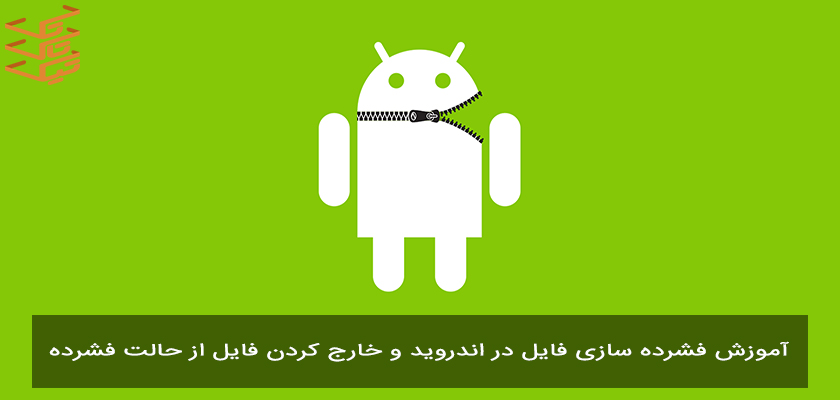
زیپ کردن فایل در اندروید یکی از راههای صرفهجویی در فضای گوشی است. همیشه نحوه فشرده سازی فایلها یکی از دغدغههای ما بوده است. در ادامه روشهای مختلف برای فشرده سازی فایل در اندروید و خارج کردن فایل ها از حالت فشرده در Android را برایتان توضیح میدهم. پس با مجله اون با من همراه باشید 🙂
اینم بخونید بد نیست: آموزش فشرده سازی فایل در آیفون و خارج کردن فایل از حالت فشرده
1 – فشرده سازی فایل در اندروید بدون نیاز به اپلیکیشن جانبی
سیستم عامل اندروید امکان فشرده کردن فایل ها با 2 فرمت Zip و 7-zip را بدون نیاز به اپلیکیشن جانبی برای کاربران فراهم کرده است. برای زیپ کردن فایل به این روش که بسیار هم آسان است، کافیست چند مرحله زیر را دنبال کنید:
1 – ابتدا به محل فایلهای موردنظرتان بروید.
2 – فایل و یا فایلهای موردنظرتان را انتخاب کنید.
3 – پس از انتخاب فایلها سه نقطه بالای صفحه را بزنید تا گزینههای مختلف برایتان نشان داده شود.
4 – حالا گزینه Compress را انتخاب کنید.


خارج کردن فایل زیپ از حالت فشرده
برای خارج کردن فایل های فشرده از حالت زیپ در اندروید بدون استفاده از اپلیکیشنهای جانبی مراحل زیر را طی کنید:
1 – به محلی که فایل فشرده در آن قرار دارد بروید.
2 – روی فایل زیپ موردنظرتان Tap کنید. 

اینم بخونید بد نیست: معرفی دو فرمت زیپ و رار + بررسی تفاوت Zip با RAR
معرفی اپلیکیشن های جانبی برای زیپ کردن فایل در اندروید
1 – فشرده سازی فایل در اندروید با ZArchiver
اپلیکیشن ZArchiver یکی از اپلیکیشنهای کاربردی برای فشرده کردن فایلها در اندروید است. ظاهر ساده این برنامه استفاده از آن را برای کاربران بسیار ساده کرده است. ZArchiver توانسته امتیاز 4.5 از 5 را در گوگل پلی کسب کند. این اپلیکیشن قادر به فشرده سازی فایلها در فرمتهای مختلف مثل 7z، zip و غیره است. همچنین میتواند فایلهای فشرده شده با فرمتهای 7z (7zip), zip, rar, rar5 و غیره را از حالت فشرده خارج کند.
دانلود اپلیکیشن ZArchiver از گوگل پلی
2 – فشرده کردن فایل در اندروید با اپلیکیشن RAR

بسیاری از اپلیکیشنهای موجود قادر به فشرده سازی فایل با فرمت Rar نیستند که این برنامه به خوبی از عهده این کار برمیآید. درصد فشرده شدن فایل در فرمتِ RAR نسبت به فرمتهای دیگر کمی بیشتر است و رمزگذاری آن امنیت بالاتری دارد.
اپلیکیشن RAR برای اجرا نیاز به اندروید 8 و بالاتر دارد.
دانلود اپلیکیشن RAR از گوگل پلی
اینم بخونید بد نیست: شکستن رمز فایل ZIP و RAR با دو روش آنلاین و نرم افزاری
3 – فشرده کردن فایل ها در اندروید با اپلیکیشن WinZip
WinZip مانند سایر اپلیکیشنهای موجود امکان فشرده سازی فایل و خارج کردن فایل از حالت فشرده را دارد. این اپلیکیشن امتیاز 3.5 از 5 را کسب کرده و بالای 10 ملیون بار دانلود شده است.
WinZip توانایی خارج کردن فایلهایی با فرمت zip, 7zip, Rar و غیره را از حالت فشرده دارد و همچنین میتواند فایلهای شما را به فرمتهای مختلفی فشرده سازد. از برتریهای این اپلیکیشن میتوان به رابط کاربری بسیار سادهی آن و پشتیبانی از سرویسهایی مثل دراپ باکس و گوگل درایو اشاره کرد. یعنی میتوانید فایلهای خود را به صورت مستقیم از گوگل درایو یا دراپ باکس فشرده کنید.
دانلود اپلیکیشن WinZip از گوگل پلی


دستتون درد نکنه،برای زیپ در اندروید راهنمایی کردید
سلامت باشید
ممنون از حضورتون 🌻